台式电脑如何设置第一启动项 怎么设置Windows系统的第一启动项
更新时间:2023-11-09 08:49:07作者:xiaoliu
台式电脑如何设置第一启动项,在使用台式电脑时,我们经常需要设置第一启动项,以确保系统能够正常启动,而对于Windows系统来说,设置第一启动项也是必不可少的一步。通过设置Windows系统的第一启动项,我们可以选择默认启动的操作系统或者其他引导程序,以便在开机时自动加载所需的系统。本文将为大家介绍如何设置台式电脑的第一启动项,以及具体的操作步骤。
操作方法:
1.首先是重启电脑,在电脑进入系统前会有一个画面。画面背景是黑色的在左下角的位置有提示显示 按哪个键可以进入到bios设置,bios设置可以设置电脑的第一启动项

2.进入bios设置 的按键 会因为主板不同有些区别 所以就要仔细看启动时的提示画面找到进入的按键啦 如果太快看不清可以通过按键盘上的pause键让屏幕暂时停留 在这个画面 看完后任意键继续
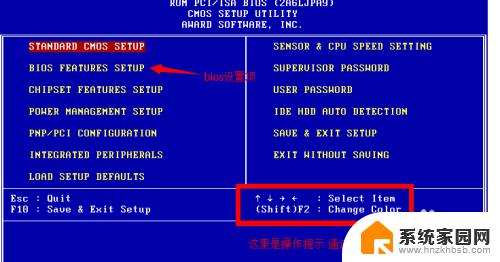
3.在bios设置里找到 first boot选项 通过箭头调节让first boot 选项处于选中状态然后enter键进入
有些bios系统有boot项 可以直接设置 第一启动项

4.在第一启动项设置里找到你想要设置成第一启动项的选项 让它处于选中状态然后按F10键 在弹出的对话框选Y键 保存退出
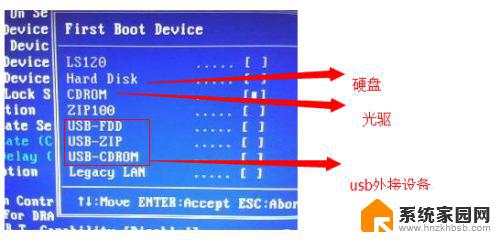
以上是设置台式电脑第一启动项的全部内容,如果你也遇到了同样的情况,可以参考小编的方法处理,希望这能对你有所帮助。
台式电脑如何设置第一启动项 怎么设置Windows系统的第一启动项相关教程
- bios设置固态硬盘为第一启动项 怎样将固态硬盘设置为电脑的第一启动项
- dell 新bios u盘启动 新版Dell BIOS如何设置第一启动项的步骤
- 固态硬盘自带系统怎么启动 如何设置固态硬盘为电脑的第一启动项
- 新装固态硬盘怎么设置为启动系统盘 固态硬盘作为第一启动项设置教程
- 电脑查看开机启动项 Windows系统如何查看开机启动项设置
- 怎么从固态硬盘启动系统 怎样将固态硬盘设置为第一启动项的教程
- 设置硬盘为第一启动顺序 如何在BIOS里设置硬盘启动顺序
- 联想笔记本怎么设置u盘为第一启动项 联想笔记本如何设置U盘启动
- gigabyte主板设置硬盘启动 技嘉主板BIOS设置硬盘为第一启动选项
- 电脑怎么设置固态硬盘启动系统 固态硬盘启动项设置教程
- 台式电脑连接hdmi 电脑连接显示器的HDMI线怎么插
- 电脑微信怎么在手机上退出登录 手机怎么退出电脑上的微信登录
- 打开检查作业 如何使用微信小程序检查作业
- 电脑突然要求激活windows 如何解决电脑激活Windows问题
- 电脑输入密码提示错误 电脑密码输入正确却提示密码错误
- 电脑哪个键关机 电脑关机的简便方法是什么
电脑教程推荐